UiPath データテーブルをフィルタリング アクティビティ
「データテーブルをフィルタリング」はデータテーブルの
列や行を条件を満たすデータのみ表示するフィルターをかけるアクティビティです。
この記事では機能と使い方を紹介します。
アクティビティの使い方
「プログラミング」、「データテーブル」より
「データテーブルをフィルタリング」をデザイナーパネルの中にドロップします。

DataTable型の変数を用意し入力(フィルタリング前)と
出力プロパティ(フィルタリング後)に設定します。
このDataTable型は最初から変数の型に登録されています。
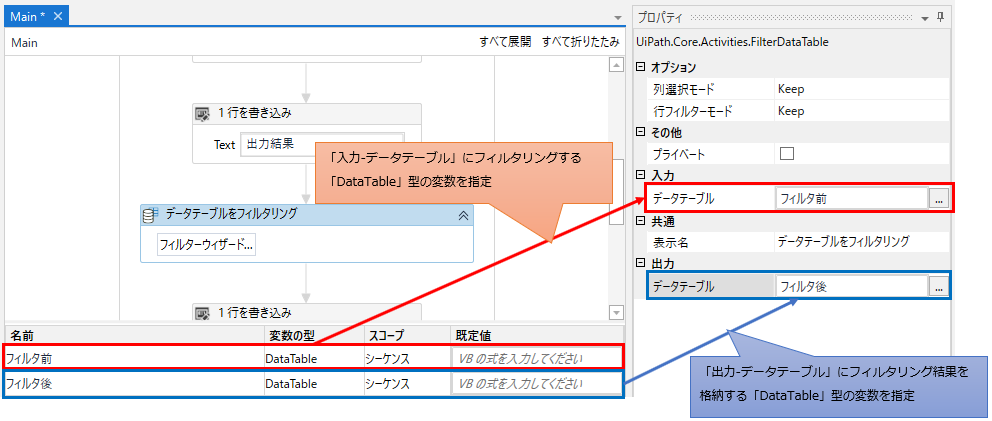
「フィルターウィザード」ウインドウの操作
デザイナーパネル上の「フィルターウィザード…」ボタンをクリックします。

「フィルターウィザード」ウインドウが表示されるので
行のフィルタ条件と表示列を設定していきます。
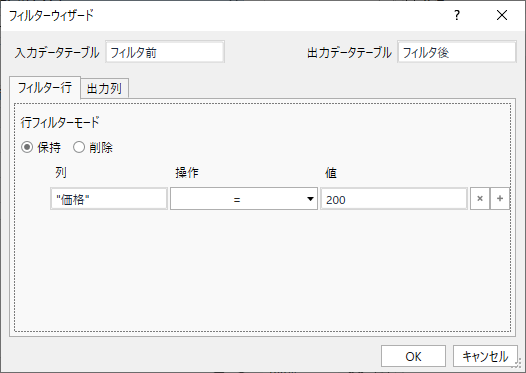
フィルター行
どの行を表示するかの条件を指定します。
行フィルターモードで「保持」を選択すると指定条件に一致する行のみを表示します。
「削除」を選択すると指定条件に一致する行を削除します。
「列」には文字列("で囲む)で列名を指定します。
操作と値には具体的な条件を指定します。
右の「×」ボタンをクリックすると、その行の条件指定を削除します。
「+」ボタンをクリックすると行の条件指定を追加します。
「操作」と「値」で具体的な条件を指定します。
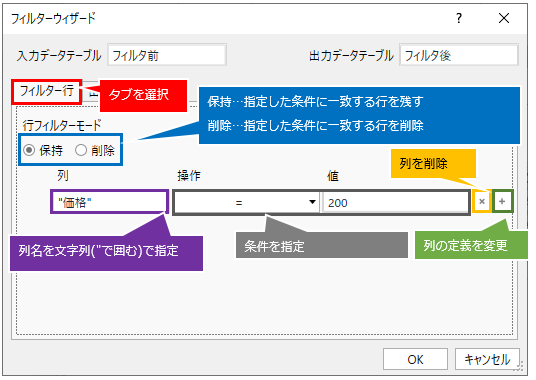
値の指定は列のデータ型に合わせる必要があるため、
数値型の場合は"なし、文字列型の場合は"で囲む必要があります。
操作は論理演算子に近いもので比較の種類を指定します。

| 操作 | 比較方法 |
|---|---|
| < | 値より小さい |
| > | 値より大きい |
| <= | 値以下 |
| >= | 値以上 |
| = | 値と同じ |
| != | 値と異なる |
| Is Empty | 空白(値指定なし) |
| Is Not Empty | 空白ではない(値指定なし) |
| Starts With | 値から始まる文字列 |
| Ends With | 値で終わる文字列 |
| Contains | 値を含む文字列 |
| Does Not Starts With | 値で始まらない文字列 |
| Does Not Ends With | 値で終わらない文字列 |
| Does Not Contains | 値を含まない文字列 |
出力列
どの列を表示するかを指定します。
列選択モードで「保持」を選択すると指定した列のみを表示します。
「削除」を選択すると指定した列を削除します。
「列」には文字列("で囲む)で列名を指定します。
「列」の右の「×」ボタンをクリックすると、その列の指定を削除します。
「+」ボタンをクリックすると列の指定を追加します。
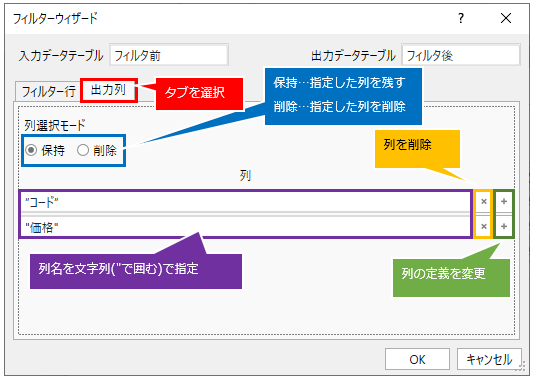
プロパティ
共通

デザイナーパネル上の表示名を設定します。
入力

フィルタリングする対象のデータテーブル変数を指定します。
出力

フィルタリングした結果を格納するデータテーブル変数を指定します。
入力と同じ変数を指定すればデータテーブル変数の内容がフィルタリング結果で置換され
別の変数であれば元のデータテーブル変数の内容は保持されます。
オプション

| 項目名 | 説明 |
|---|---|
| 列選択モード | 列の条件が保持(Keep)か削除(Remove)かを指定します。 ただし列名を指定できないため、このプロパティより フィルターウィザードで設定しましょう。 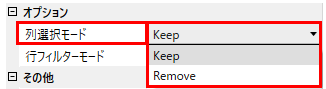 |
| 行フィルターモード | 行の条件が保持(Keep)か削除(Remove)かを指定します。 ただし条件を指定できないため、このプロパティではなく フィルターウィザードで設定しましょう。  |
その他
UiPathのログに引数や変数の値が表示されるかを指定します。
機密性の高い情報を取り扱う場合にのみチェックする必要があります。
